Explications, prérequis
Dans ce retour d’expérience, j’utilise mon DNS Reverse de Free. J’imagine qu’il est encore plus simple d’utiliser un nom de domaine, mais avec la fonctionnalité offerte par Free, le domaine n’est pas indispensable.
Dans la suite de cette page, j’utiliserai le reverse DNS suivant : sigalou.hd.free.fr. Veuillez noter que ce nom est un exemple et n’existe pas ; par sécurité, je ne donne pas ici le reverse DNS que j’utilise réellement.
J’ai 3 Jeedoms installés sur mon réseau local :
- Jeedom Maître en 192.168.0.100 (le Jeedom principal de production)
- Jeedom Esclave en 192.168.0.21 (le Jeedom secondaire de développement)
- Jeedom Chauffage en 192.168.0.150 (un Jeedom dédié au chauffage)
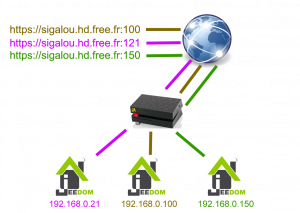
Mon objectif est d’accéder aux 3 Jeedom depuis l’extérieur en HTTPS.
Donc par exemple :
- https://sigalou.hd.free.fr:100
- https://sigalou.hd.free.fr:121
- https://sigalou.hd.free.fr:150
Générer le certificat sur un Raspberry Pi OS
Rediriger tout le flux du port 80
Avant de générer le certificat, il faut rediriger tout le flux du port 80 sur le Raspberry en question.
Dans le routeur (ou la box), ajouter une règle de redirection de port.
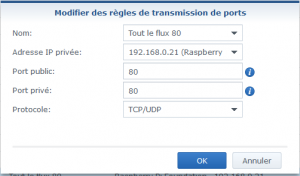
Générer le certificat
Il faut se connecter en SSH (sur 192.168.0.21 dans cet exemple) au Raspberry, puis lancer :
Remplacer sigalou par votre reverse DNS ou adapter à votre domaine
sudo su cd /etc/ wget https://dl.eff.org/certbot-auto chmod a+x certbot-auto ./certbot-auto --apache -d sigalou.hd.free.fr
– – – – – – – – – – – – – – – – – – – – – – – – – – – – – – – – – – – – – – – –
Congratulations! You have successfully enabled https://sigalou.hd.free.fr
– – – – – – – – – – – – – – – – – – – – – – – – – – – – – – – – – – – – – – – –
Recréer la redirection de port
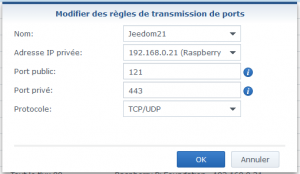
Résultat
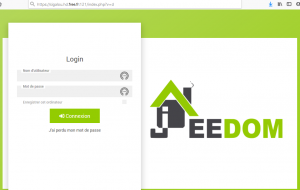
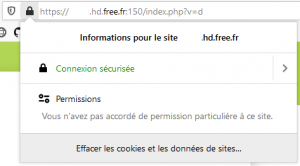
Et les autres Jeedoms du même réseau
Renouvellement
sudo certbot renew
En ligne de commande
root@maitre:/etc# sudo certbot renew
Saving debug log to /var/log/letsencrypt/letsencrypt.log– – – – – – – – – – – – – – – – – – – – – – – – – – – – – – – – – – – – – – – –
Processing /etc/letsencrypt/renewal/peres.hd.free.fr.conf
– – – – – – – – – – – – – – – – – – – – – – – – – – – – – – – – – – – – – – – –
Renewing an existing certificate for peres.hd.free.fr
Reloading apache server after certificate renewal– – – – – – – – – – – – – – – – – – – – – – – – – – – – – – – – – – – – – – – –
Congratulations, all renewals succeeded:
/etc/letsencrypt/live/peres.hd.free.fr/fullchain.pem (success)
– – – – – – – – – – – – – – – – – – – – – – – – – – – – – – – – – – – – – – – –
Références, Bibliographie
- https://jeedomiser.fr/article/acceder-a-jeedom-depuis-lexterieur-et-en-https-avec-lets-encrypts-sur-son-raspberry-pi/
- https://easydomoticz.com/forum/viewtopic.php?t=4702&start=30
